
Wenn bei Ihrem ASROCK Mainboard zufällige Störungen auftreten, stimmt möglicherweise etwas mit Ihrem ASROCK Mainboard Treiber nicht. Um das Problem zu beheben und die volle Leistung Ihres Mainboards zur Entfaltung zu bringen, sollten Sie Ihren Treiber auf die neueste Version updaten. Hier sind 2 Optionen für Sie:
Hinweis: Sie brauchen nicht, die beiden Optionen durchzuprobieren. Wählen Sie eine aus und fahren Sie damit fort.
Option 1 – Manuell – Für diese Methode brauchen Sie genügend Computerkenntnisse und Geduld, da Sie den genau korrekten Treiber online finden, downloaden und Schritt für Schritt installieren müssen.
ODER
Option 2 – Automatisch (Empfohlen) – Diese ist die schnellste und einfachste Option. Alles ist mit nur 2 Mausklicks mit unserem Tool Driver Easy fertig – auch wenn Sie ein Computer-Neuling sind.
Option 1: Ihren ASROCK Mainboard Treiber manuell aktualisieren
Gerätehersteller aktualisieren regelmäßig ihre Treiber und update ihre online Datenbank, um Fehler zu beheben oder neue Funktionen hinzuzufügen.
1) Besuchen Sie die offizielle Support-Seite von ASROCK.
2) Klicken Sie auf Neueste Treiberaktualisierung.
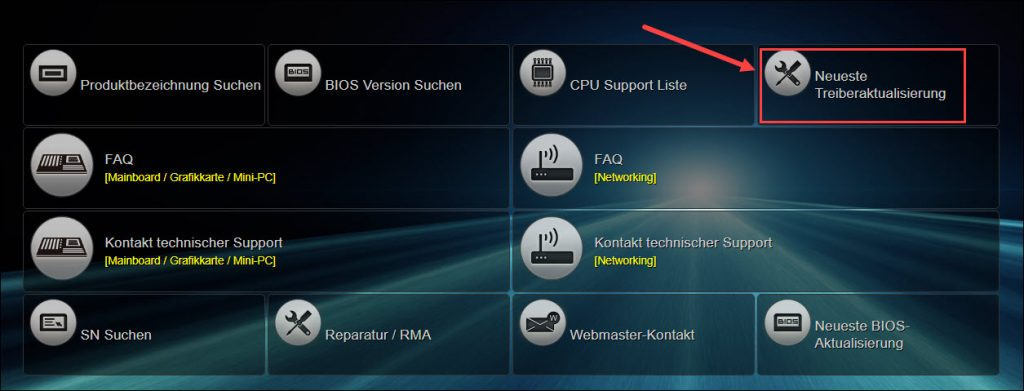
3) Scrollen Sie nach unten und finden Sie Ihren Mainboard-Modell. Klicken Sie auf Download.
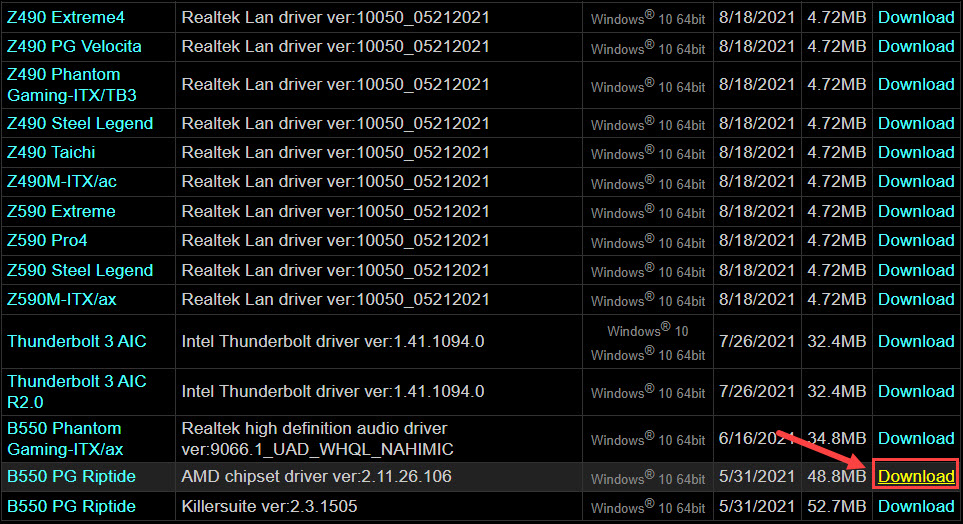
4) Installieren Sie den heruntergeladenen Treiber.
Geht diese Option bei Ihnen nicht, können Sie die zweite und empfohlene ausprobieren.
Option 2: Ihren ASROCK Mainboard Treiber automatisch aktualisieren (empfohlen)
Um das Beste aus Ihres ASROCK Mainboards zu machen, sollten Sie nicht nur Ihren ASROCK Mainboard Treiber zu aktualisieren, sondern auch den neuesten Grafiktreiber und anderen Gerätetreiber zu installieren.
Wenn Sie Zeit sparen möchten, oder Angst davor haben, dass Sie keinen korrekten Treiber finden können, würden wir Ihnen Driver Easy empfehlen.
Driver Easy wird Ihr System automatisch erkennen und korrekte Treiber dafür finden. Sie brauchen nicht, das Risiko von Herunterladen und Installation eines falschen Treibers einzugehen oder sich Sorgen darum zu machen, dass Sie während der Installation Fehler begehen. Driver Easy erledigt alles für Sie.
Sie können Ihre Treiber mit entweder der Gratis– oder Pro-Version von Driver Easy aktualisieren. Aber mit der Pro-Version schaffen Sie alles mit nur 2 Klicks (und Sie erhalten volle Unterstützung sowie eine 30-tägige Geld-zurück-Garantie).
1) Downloaden und installieren Sie Driver Easy.
2) Führen Sie Driver Easy aus und klicken Sie auf Jetzt scannen. Alle problematischen Treiber auf Ihrem PC werden innerhalb einer Minute erkannt.
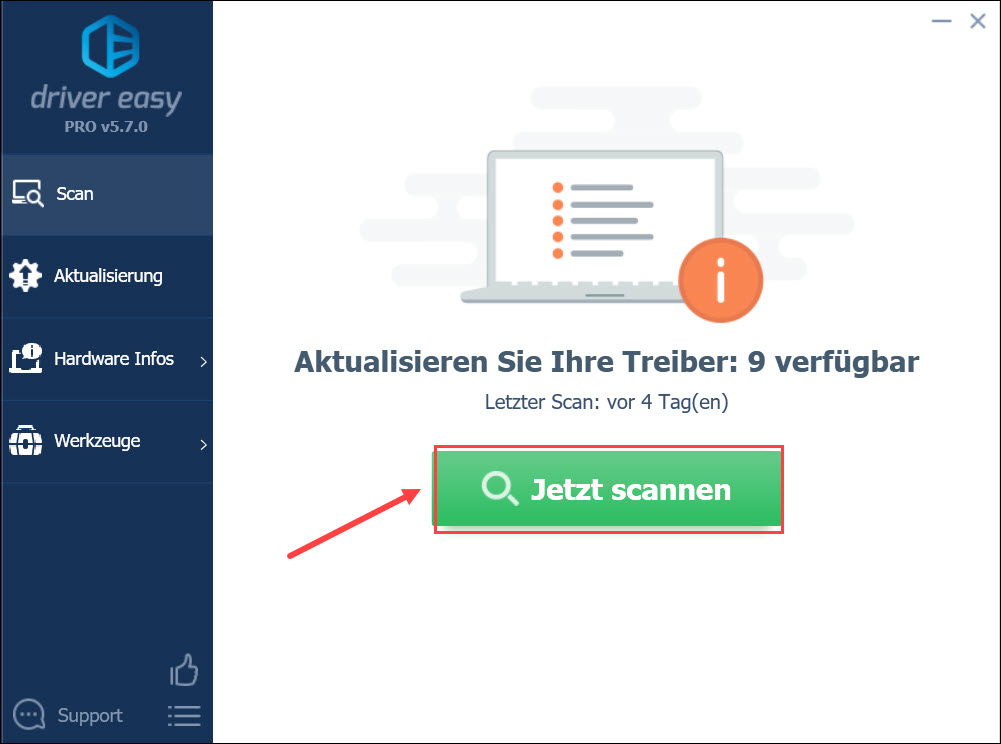
3) Falls Sie die Gratis-Version benutzen, klicken Sie auf Aktualisierung neben Ihrem ASROCK Mainboard, um dessen neueste Treiberversion zu downloaden. Dann können Sie den neuen Treiber manuell installieren.
Haben Sie Driver Easy schon auf die Pro-Version upgegradet, können Sie einfach auf Alle Aktualisieren klicken, um alle problematischen Treiber auf Ihrem PC automatisch zu aktualisieren.
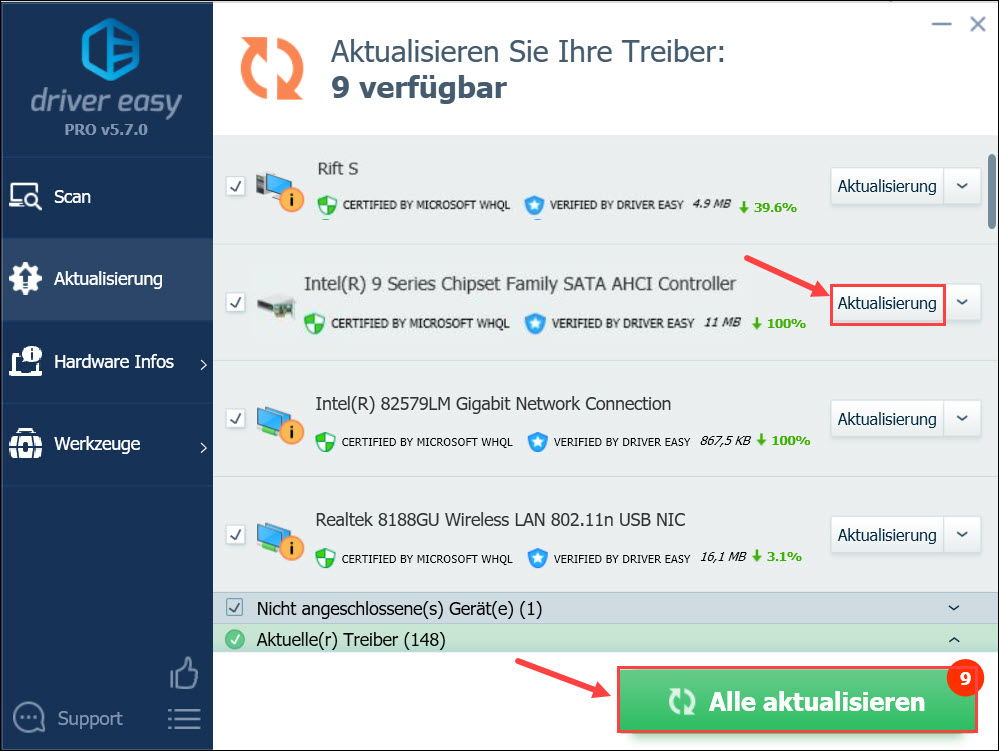
4) Starten Sie Ihren PC neu, damit die Änderungen wirksam werden.
Hoffentlich ist dieser Beitrag hilfreich für Sie. Wenn Sie weitere Fragen oder Anregungen haben, können Sie gerne unten einen Kommentar hinterlassen.





